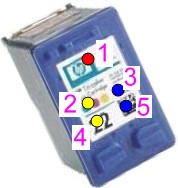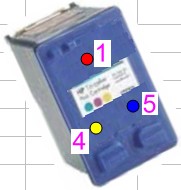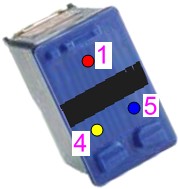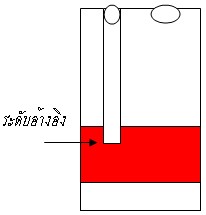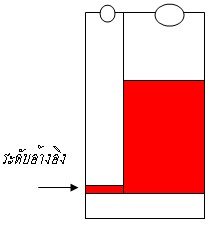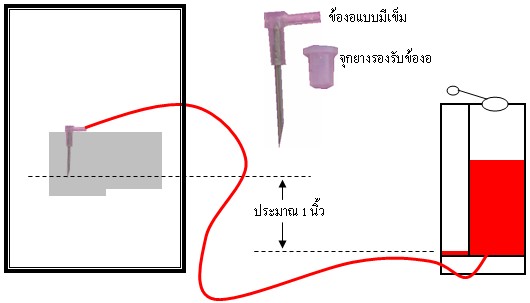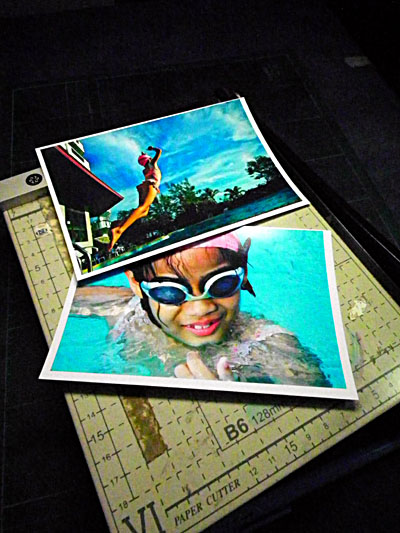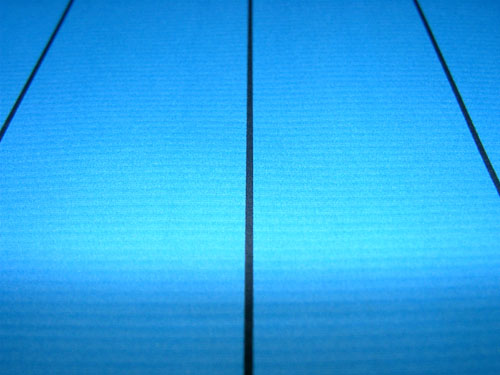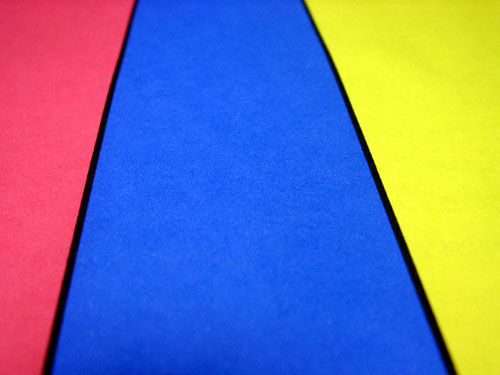จากประสบการณ์ที่ทำ inktank กับ hp มาหลายตัวแล้ว ผมใช้สูตร "ใส่ตลับสีตลับเดียว" มาโดยตลอด ยกเว้นว่าถ้าเครื่องใดต้องการใช้พิมพ์ดำอย่างเดียว ผมก็จะใส่ตลับดำตลับเดียวเหมือนกัน
ข้อเสียของการใส่ 2 ตลับ แต่งานสำนักงานส่วนมากมีแต่เอกสารตัวอักษรสีดำ จะทำให้ตลับสีตันเร็ว เพราะสีไม่ค่อยมีโอกาสไหลเลย พอมีเอกสารที่จะพิมพ์สีสักที ก็พิมพ์ไม่ได้ซะแล้ว ข้อดีของ HP ก็คือ ใส่สีตลับเดียวก็พิมพ์ได้ โดยจะผสมแม่สีให้เป็นดำ ถึงจะไม่ดำสนิทนัก แต่ก็ไม่ได้น่าเกลียดอะไร สิ่งที่ได้ทดแทนกลับมาก็คืออายุของตลับพิมพ์ที่ยาวนานขึ้น
ตลับหมึกที่แถมมากับเครื่อง จะถูกกั้นห้อง แล้วใส่น้ำหมึกมาในห้องเล็กๆ ทำให้พิมพ์ได้ไม่เท่าไรก็หมด ใช้ในบ้านไม่เท่าไร แต่ใช้ในสำนักงานนี่ระวังแทบไม่ทัน เผลอๆไปหน่อย พนักงานแจ้งว่าหมึกหมด ถามไปถามมาบอกว่าหมดมา 3 วันแล้ว พิมพ์แห้งจนหัวพังไปเลย
อย่างนี้ต้องแก้ปัญหาด้วยการติดตั้ง inktank แต่ HP เองก็กันท่าน่าดู(อิอิ) เอาฝาพลาสติคกั้นอ้อมหน้าอ้อมหลัง ยึตน็อตด้วยสกรูหัว 6 เหลี่ยม ไขควงแบนหรือแฉกธรรมดาอย่าหวังจะได้กิน ใหนจะสลักพลาสติคที่ซ่อนตัวอยู่ตามหลืบตามมุมต่างๆ งัดเป็นแตก

ผมเสิร์จหาข้อมูลไปเรื่อย ดูตัวอย่างเครื่องนั้นเครื่องนี้ ยี่ห้อนั้นยี่ห้อนี้ไปเรื่อยๆ จนได้ไอเดียในการเดินสายหมึก โดยต้องเจาะรูเล็กๆเพื่อรัดสายหมึกด้วยเคเบิ้ลไทร์เพียงรูเดียว

ตรงที่ผมทำวงกลมเล็กๆสีแดงไว้นั่นละ ใครมีหัวแร้งปลายแหลมๆ็ก็เอามาจี้ได้เลย หรือจะเอาตะปูขนาดพอเหมาะ เอาคีมจับแล้วมาลนเทียนเพื่อให้ร้อน แล้วก็เอาไปจี้ให้ทะลุก็ได้ ไม่แนะนำให้เจาะด้วยสว่าน เพราะเศษพลาสติคจากการเจาะ อาจสร้างปัญหาให้กับกลไกการขับเคลื่อนหัวพิมพ์ได้

ข้างบนคือหน้าตาของเคเบิ้ลไทร์หรือเข็มขัดรัดสายไฟขนาดเล็ก รูแดงๆที่จะเจาะ จะต้องให้เจ้าตัวนี้สอดเข้าไปได้
ตลับหมึกสีเบอร์ 61 ช่องเติมหมึกจะเป็นแบบในรูปข้างล่าง ช่องบนสุดจะเป็นสีเหลือง กลาง+ล่างซ้ายเป็นสีแดง กลาง+ล่างขวาเป็นสีน้ำเงิน

รูปขอยืมมาจากอินเตอร์เน็ต ใครเป็นเจ้าของอยู่ต้องขออนุญาตด้วยนะครับ ถ้าไม่อนุญาตก็เมล์มาแจ้งได้ จะได้เอาออก

ที่ทำลูกศรชี้ไว้ (สีแดง+สีน้ำเงิน) จริงๆแล้วมาใช้ที่รูคู่ล่างนะครับ รูคู่กลางจะไม่ไปยุ่ง ซึ่งมีต้นสายปลายเหตุอยู่
สังเกตตรงนี้ครับ ตรงรูกลาง 2 รู ลองเทียบกับรูล่างสุดดู
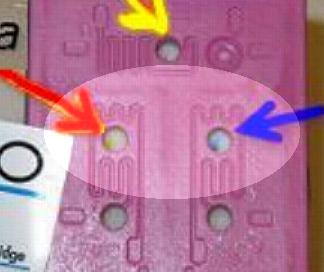
จะเห็นว่า 2 รูล่างสุดนั้น จะเซาะร่องอากาศจากขอบรู วนไปเวียนมา แล้วไปโผล่ทางขอบสติ๊กเกอร์ด้านล่าง เพื่อให้อากาศเข้าได้ เพราะถ้าอากาศเข้าไม่ได้ หมึกก็จะไม่ไหลนั่นเอง
ส่วนรูกลาง 2 รูนั้น จะไม่มีร่องอากาศไปเชื่อมต่อ ทำให้บริเวณขอบๆรูนั้น มีพื้นที่ที่ราบเรียบอยู่ และพื้นที่ตรงนี้ ถูกปิดทับมาอย่างแน่นสนิท โดยสติ๊กเกอร์บนตลับนั่นเอง ซึ่งหมายถึงว่า อากาศไม่สามารถเล็ดลอดมายังรูนี้ได้
ผมจะใช้ประโยชน์ตรงนี้ โดยตัดสติ๊กเกอร์ออกเพียงด้านบนและด้านล่าง ส่วนตรงกลางปล่อยไว้อย่างเดิม จะได้ไม่ต้องหาวิธีอุดให้ยุ่งยากครับ การตัดกระดาษเป็นดังรูปต่อไป

ใช้คัทเตอร์กรีดเป็นเส้นตรง ด้านบนเหนือเลข 61 เมื่อกรีดแล้วก็แกะสติ๊กเกอร์ด้านบน(ที่ผมทำเป็นสีเทา)ออกไปเลย จะมองเห็นรูเติมหมึกสีเหลือง 1 รูอยู่ตรงนี้
จากนั้นใช้คัทเตอร์กรีดใต้วงกลม 3 วง แล้วดึงสติ๊กเกอร์ด้านล่าง(สีเทา)ออกมา จะมองเห็นรูเติมหมึกด้านล่าง 2 รู
ตรงกลางที่ยังมีสติ๊กเกอร์ปิดอยู่ ก็ใช้นิ้วหัวแม่มือ กดๆคลึงๆ ให้สติ๊กเกอร์แนบลงไปให้สนิทยิ่งขึ้น เพื่อไม่ให้อากาศวิ่งผ่านตรงนี้ได้
หลังจากนี้ก็นำสว่านมาคว้านรูบนและรูล่างเพิ่มเล็กน้อย เพื่อให้จุกยางของ inktank สามารถเสียบลงไปได้ ตัว inktank ใช้ของ advice ราคาแค่ 95 บาท

อุปกรณ์สำคัญอีกตัวหนึ่งคือ cable tie base หรือฐานสำหรับเคเบิ้ลไทร์ หรือเคยเห็นมีคนเรียกว่าตีนตุ๊กแกก็มีั ปกติแล้ว ตัวมันเองจะติดกาว 2 หน้ามาไว้ให้แล้ว สามารถแกะกระดาษออกแล้วนำไปติดตั้งได้เลย แต่จากการใช้งานจริง ไม่นานมันก็หลุดออกได้ ผมเลยใช้วิธีแกะกระดาษออก แล้วเอากาวช้างมาทาบางๆบนกระดาษกาวอีกที แล้วค่อยนำไปติดตั้งในเครื่องพิมพ์

ตำแหน่งที่จะติดตั้ง cable tie base คือบริเวณลูกศรสีน้ำเงิน 2 อัน โดยต้องเอื้อมมือล้วงเข้าไปตามแนวลูกศรสีดำ ตามรูปข้างล่่าง ต้องเล็งให้ดีๆ ระวังกาวตราช้างติดมือด้วย (อย่าทากาวมากจนเยิ้ม ยุ่งแน่ๆ)

ลืมบอกไปว่า ต้องเลือก cable tie base แบบตัวเล็กๆ ถ้ามีแบบตัวใหญ่ๆต้องตัดขอบออก ให้พอดีกับร่องที่จะติด ไม่งั้นมันจะไม่สนิท เวลาเดินสายหมึกแล้วหลุดออกมาจะวุ่นวายภายหลัง
ได้ลองวาดรูปแบบคร่าวๆออกมา ดังรูป A, B และ C จะได้เข้าใจมากขึ้น
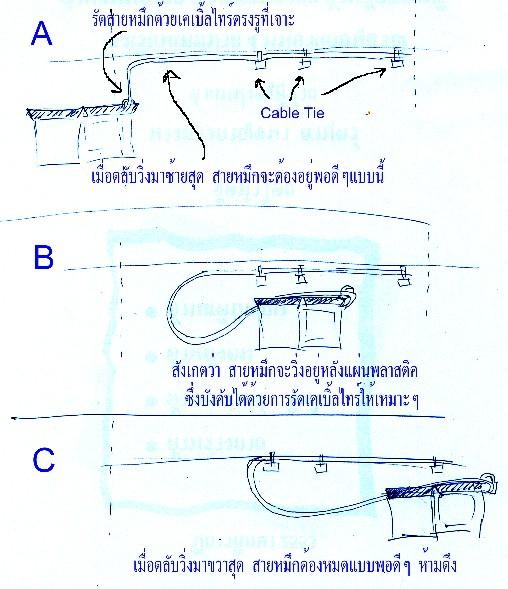
*** ไปถ่ายรูปมาแล้ว ดูรูปเอาจะดีกว่าเขียนอธิบาย ถ้ามีประสบการณ์ในการติดตั้งอิ็งค์แท้งค์มาบ้าง ก็สามารถทำตามได้ไม่ยากครับ ***





ระวังเรื่องความยาวของสายหมึก ให้ยาวพอดีสำหรับการเลื่อนไปสุดของทั้งด้านซ้ายและขวา อย่าเหลือไว้มากเกิน เพราะจะไปขวางทางเดินของตลับ และถ้าสั้นเกิน ตลับวิ่งไม่สุดก็จะเกิด error ไม่ยอมทำงาน

ในการใช้งาน จะต้องปิดฝาให้เข้าที่ ไม่สามารถมองเห็นตลับหมึกได้ ฝาจะเบียดๆสายหมึกที่วิ่งเข้าทางด้านขวา จะเผยอออกมาสักนิดนึง
เวลารัดเคเบิ้ลไทร์ ให้เล็งๆสายหมึกให้วิ่งอยู่หลังแผ่นพลาสติค เพราะถ้ามาวิ่งอยู่ข้างหน้า มันจะเบียดกับฝาปิด ถ้าฝาเปิดออกหรือเผยอมากไปจะพิมพ์งานไม่ได้ เพราะจะมีเฟืองบังคับกระดาษอยู่ที่ส่วนล่างของฝานี้ด้วย
ในการใช้งานจริง ถ้ามีการพิมพ์งานอยู่เรื่อยๆจะดีมาก เพราะหมึกจะถูกดูดขึ้นมาที่ตลับอยู่บ่อยๆ แต่เนื่องจากตลับที่ผมใช้นี้คือตลับแถม จุหมึกได้แค่สีละประมาณ 1 ซี.ซี.เท่านั้น เมื่อไม่ได้พิมพ์นานๆ หมึกอาจไหลย้อนกลับได้เ็ล็กน้อย ผมจึงทำชีทงานสำหรับเทสสีไว้ในเอ็กเซล เป็นแถบสีเหลือง-แดง-น้ำเงิน เช้ามาก็ให้พนักงานสั่งพิมพ์แถบสีนี้ออกมาด้วยกระดาษเสียๆสัก 1 แผ่น ก็จะเป็นการดึงให้หมึกไหลเข้าตลับมากขึ้น ก็สามารถพิมพ์งานทั่วไปได้ทั้งวันครับ
เพิ่มเติม
หลังจากติดตั้งใช้งานในที่ทำงานทั้งหมด 4 เครื่อง จึงมีสิ่งที่จะนำมาบันทึกเพิ่มเติมไว้อีกเล็กน้อย
1. ปัญหาจากสายหมึก เนื่องจากร้านที่ขายอิ๊งค์แท้งค์ได้พันสายหมึกไว้รอบๆแท้งค์ แล้วเอาเทปใสพันทับอีก ด้วยเหลี่ยมมุมของตัวแท้งค์ ทำให้เมื่อแกะสายหมึกออกมาแล้วมันบิดไปบิดมา เกิดรอยหยัก งอผิดรูป เมื่อประกอบเข้ากับตลับพิมพ์และรัดเคเบิ้ลไทร์แล้ว มีผลให้การวิ่งไปมาของสายหมึกผิดทิศทางได้ ตรงนี้คงต้องแก้ปัญหาสดๆ จะบิด จะเอียง จะเยื้อง หรือเจาะรูเพิ่ม ต้องแล้วแต่สถานการณ์ ซึ่งผมทำ 4 เครื่อง ใช้หลักการเดียวกัน แต่การเดินสายหมึกก็ต่างๆกันไป
2. การติดตั้งไดรฟ์เวอร์ ถ้าใช้เครื่องเดียวเพียวๆ ไม่แชร์ให้ใคร สามารถใช้วิธีเสียบสาย USB ให้คอมเจอเครื่องพิมพ์และสแกนเนอร์ใหม่ พอถามหาไดรฟ์เวอร์ ก็ให้เข้ามาเสิร์จที่ไดรฟ์ซีดี วิธีนี้จะสะดวกเวลาใช้งาน ไม่ต้องคอยมาตอบ OK เพื่อยอมรับว่าจะใช้ตลับสีตลับเดียว และไม่ต้องคอยตอบ No Thank เพื่อบอกว่าจะไม่สั่งซื้อหมึกดำ
3. ถ้าต้องแชร์เครื่องพิมพ์ ต้อง setup จากแผ่นซีดี หรือไฟล์ที่ดาวน์โหลดลงมาจากเน็ตเท่านั้น ถ้าทำตามข้อ 2 จะเพียงแค่ Test Print ได้ แต่พิมพ์งานจริงไม่ออก
4. ขั้นตอนเกือบสุดท้ายของการติดตั้ง จะพาเราไปหน้า register ให้กด X ลงมาได้เลย จากนั้นก็เลือก ไม่ต้องการ แล้วจึงจบการติดตั้ง ไม่อย่างนั้นคอยแต่จะพาออนไลน์ไปสั่งของอยู่เรื่อย
5. ถ้าทำข้อ 2 ไปแล้ว ต่อมาต้องการลงไดรฟ์เวอร์ตามปกติเพื่อแชร์เครื่องพิมพ์ ให้ดาวน์โหลดไฟล์ติดตั้งลงมาใช้เท่านั้น ถ้าใช้แผ่นซีดี มันก็จะเข้ามาค้นได้ไดรฟ์เวอร์เดิมอีก ซึ่งจะแชร์ไม่ได้สักที ต้องระวังครับ
6. หลังจากใช้งานมาพอประมาณ พบว่าสีดำที่ผสมมาจากแม่สี 3 สีนั้นหนักไปทางแดงทุกเครื่องครับ แต่ก็ยังถือว่าพอยอมรับได้กับงานทั่วๆไป ส่วนงานสีนั้นเพี้ยนบ้างแต่ก็ถือว่าดี
7. ตลับแถมบอบบางมาก เครื่องนึงของผมรู้สึกว่าสีแดงจะทะลุไปหาเหลือง ไล่สายหมึกแล้วไม่ได้เสียบผิดแน่ๆ แต่แดงไปผสมกับเหลืองในปริมาณที่ไม่ได้สัดส่วน เวลาพิมพ์ดำกลับดีมากๆ (เป็นงั้นไป) เครื่องนี้ถ้าพิมพ์สีแล้วเพี้ยนมากมาย แต่ก็ยังได้เอกสารสีแบบขำๆ แต่ถ้าตัวอักษรสีดำละก็แจ่มเลย
8. กาวช้างอุดลมไม่ดี แต่เอาเทียนมาหยดใช้ได้ดีมากๆครับ
9. ถ้าเครื่องที่แชร์ไว้ไม่มีใครนั่ง ก็ไม่ต้องเดินมากด OK เพราะพักเดียวมันก็จะปิดหน้าไปเอง
เพิ่มเติมอีกครั้ง
จากการสังเกตทั้งตลับแถม กับตลับที่ซื้อใหม่ #61 นี้ คุณภาพฟองน้ำได้แค่ใช้ 1 ครั้งเท่านั้น ไม่รู้ว่าตั้งใจหรืออย่างไร เพราะพอจะเติมหมึกหลังจากหมึกหมด เวลาแทงเข็มลงไป ฟองนี้แข็งปั้กเลยทีเดียว หากฝืนฉีกหมึกลงไป ก็จะพบกับอาการ"ฟองน้ำไม่อุ้มหมึก" คือเติมเท่าไรไหลลงท่วมเครื่องหมด ต้องเติมทีละนิด และพอเติมแล้วต้องหาเทปกาวมาปิดช่องที่เจาะเพื่อไม่ให้อากาศไหลเร็วเกินไป
อีกอย่างนึง น่าจะมาจากหัวพ่นหมึกรูกว้างกว่าปกติ ข้อดีคือหัวไม่ค่อยตัน พิมพ์เร็ว ข้อเสียคือพิมพ์ได้หยาบกว่าพวกหัวละเอียดๆ และที่เป็นภัยกับการติดตั้งอิ๊งค์แท้งค์ก็คือ ถ้าวางแท้งค์ต่ำก็หมึกไหลย้อนกลับ ถ้าวางแท้งค์สูงก็หมึกไหลท่วมเครื่อง ต้องพอดีๆจริงๆ เท่าที่พบการแก้ปัญหาก็คือ ใส่ตัวบีบสายหมึกขั้นกลางเอาไว้ (เจ้าตัวนี้เขามีไว้รัดสายไม่ให้หมึกไหล เวลาจะเคลื่อนย้ายหรือขณะที่กำลังประกอบ เลื่อนไปด้านนึงจะรัดสาย อีกด้านจะคลายตัวออก) แล้วปล่อยหมึกให้ไหลมาเพียงครึ่งเดียว หรือพอที่จะใช้งานจริงๆ (คงกะยากน่าดู) ส่วนผมใช้แท้งค์ 100 CC. แต่ใส่แค่ครึ่งเดียว แรงดันจะได้ไม่มาก จริงเท็จไม่รู้ครับ เสิร์จเจอก็เลยลองดูบ้าง
สายส่งหมึก ให้วิ่งเข้าด้านขวา แล้วไปเหวี่ยงอยู่ด้านซ้ายอย่างที่ผมทำไว้ดีที่สุดแล้ว เคยลองเข้าซ้ายแล้ววิ่งทางขวา ปรากฏว่าเครื่องฟ้องว่าตลับติดขัดอยู่บ่อยๆ คือเจอความตึงหรือสายหมึกไปดันๆรั้งๆอยู่นิดเดียวก็ฟ้องแล้ว สุดท้ายต้องแก้มาไว้ตามรูป ไม่มีปัญหาอีกเลยครับ ส่วนตัวแท้งค์นั้น จะวางซ้ายหรือขวาก็ได้ถ้าสายส่งหมึกยาวพอ เพราะสามารถเอาสายหมึกลอดใต้ถาดรับกระดาษไปได้
ส่วนการติดแท้งค์ ตลับแถมจะให้ผลดีที่สุด ดีซะจนผมไม่กล้าไปแตะต้องมันอีก เพราะมีเครื่องนึงเจอปัญหาไม่ยอมรับตลับ ไม่รู้ว่าล็อคหรืออย่างไร ซื้อไปใส่ให้ใหม่ก็ไม่รับเหมือนกัน ใช้ได้แต่ตลับดำอย่างเดียว คือถ้าจะซื้อตลับจริงมาใช้ ต้องรีบซื้อแล้วเปลี่ยนทันที ถ้าถอดเข้าถอดออกบ่อยๆ พอมันล็อคแล้วจะล็อคเลย ยังหาวิธีปลดล็อคไม่ได้ครับ
วันนี้(15 พ.ค. 2554) ซื้อมาใช้ส่วนตัวที่บ้านอีกเครื่อง เนื่องจากเครื่องเดิมเล็กและเบาไปหน่อย แมวมานอนแล้วบิดขี้เกียจ ร่วงพื้นทั้งเครื่องทั้งหมึกกระจายเลยทีเดียว กรรมจริงๆ
 ...เสียดายตลับ #21, 22 มาก เพราะว่ามันทนเหลือหลาย ใช้เป็น 2-3 ปีไม่ยอมพังสักที
...เสียดายตลับ #21, 22 มาก เพราะว่ามันทนเหลือหลาย ใช้เป็น 2-3 ปีไม่ยอมพังสักทีไว้มีอะไรเพิ่มอีกก็จะแวะมาอัพเดทไว้ ขอให้ใช้งานกันให้คุ้มค่าครับผม...สวัสดีครับ
เคดิตจาก http://www.bloggang.com/mainblog.php?id=loongmit&month=13-03-2011&group=10&gblog=44